WPML 是一款非常实用的 WordPress 多语言插件,能够帮助你搭建支持多语言的网站。这份入门指南会带你完成基本设置流程,教你怎样使用 WPML 进行内容和结构的翻译,吸引更多不同语言地区的访客。
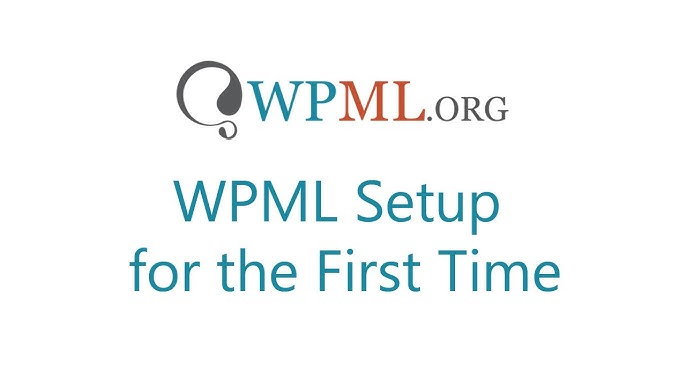
一、安装 WPML 并添加语言
开始之前,确认你的网站符合 WPML 的最低要求。安装方式非常简单,只要下载并启用 OTGS 安装程序,这是一个轻量级插件,可帮助你顺利安装 WPML 所需的所有组件。
如果你使用的是多语言 CMS 或多语言代理账号,应安装 WPML 核心插件和字符串翻译插件;而使用多语言博客账号,只要安装 WPML 核心插件即可。
安装完成后,系统会引导你进入 WPML 的安装向导。完成下面几项设置:
- 选择网站的默认语言
- 添加你希望支持的其他语言
- 选择翻译方式(如手动或自动翻译)
- 自定义语言切换器的位置和样式
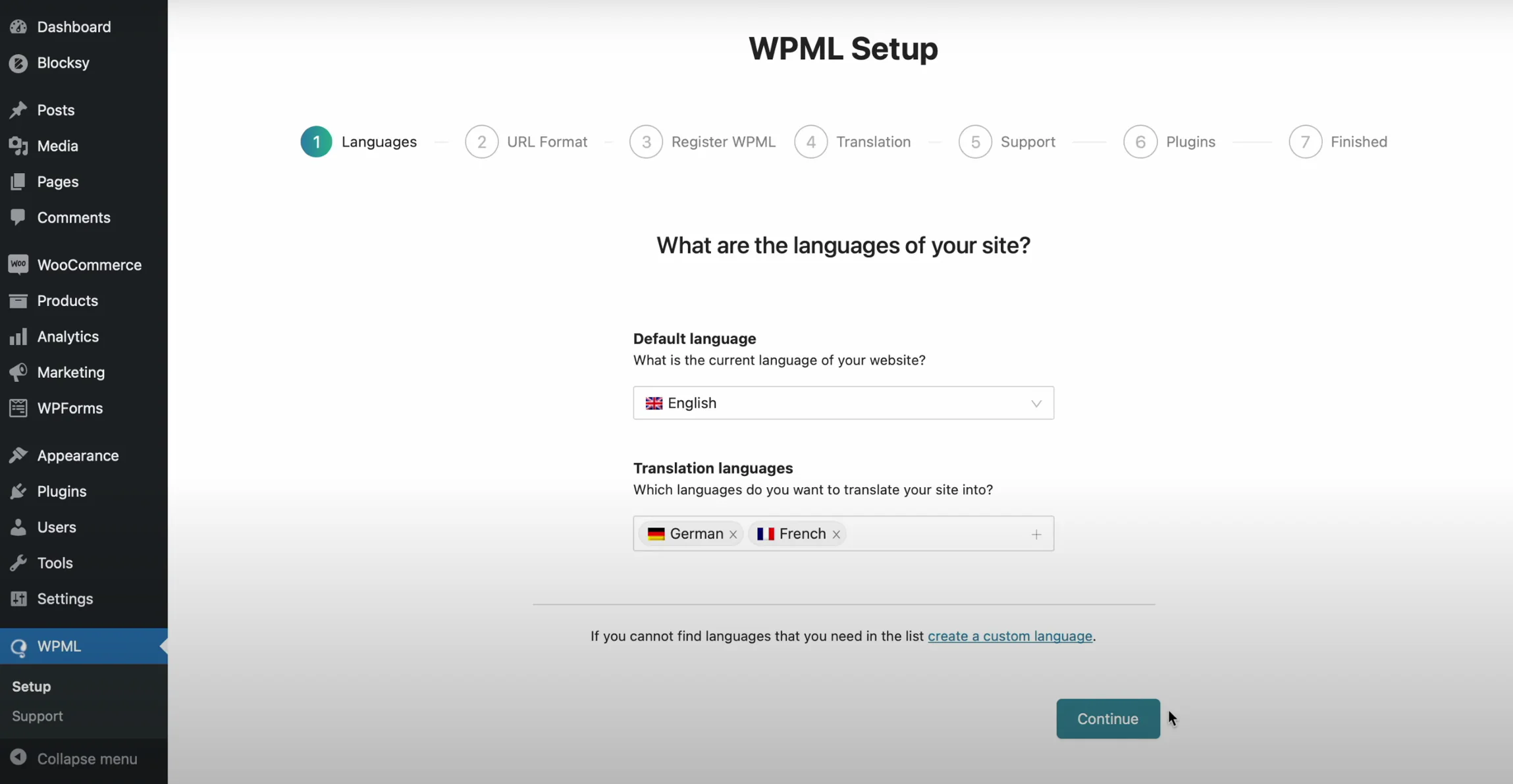
设置完成后,你的网站会具备基本的多语言支持框架,接下来就可以开始翻译网站内容了。
二、开始翻译网站内容
完成初始设置后,WPML 会将翻译分为两个主要部分:网站内容和网站结构。建议先翻译内容,再翻译结构,这样菜单等结构元素在翻译时就可以直接关联到已翻译好的页面。
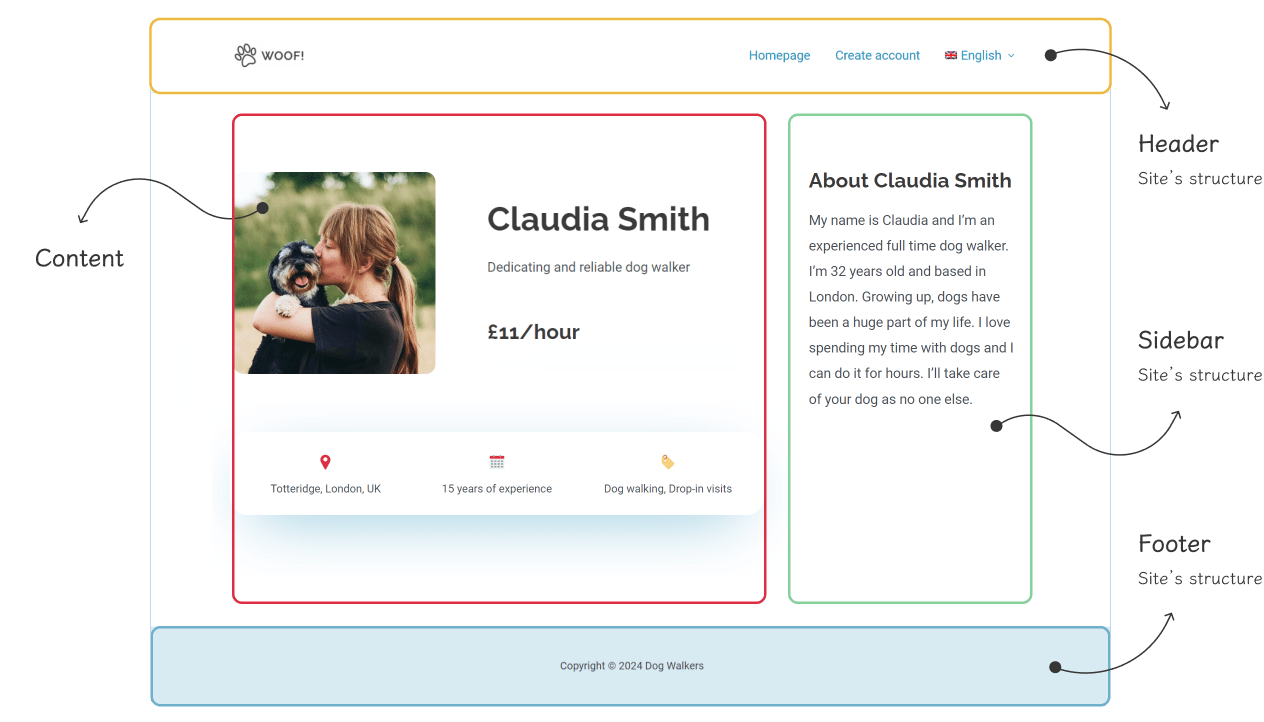
1.翻译网站内容
WPML 会自动识别页面中的以下内容并统一管理:
- 页面标题和正文内容
- 自定义字段和分类
- SEO 元数据(如描述、关键词)
- 页面链接(URL)
这些内容会在翻译时一并处理,确保每个语言版本保持一致。
1.1 使用翻译编辑器
WPML 提供了强大的翻译编辑器,默认采用的是“高级翻译编辑器”,可实现双栏对照翻译,支持格式同步和自动保存。你可以使用该工具翻译页面,也可以根据需要切换为 WordPress 原生编辑器。
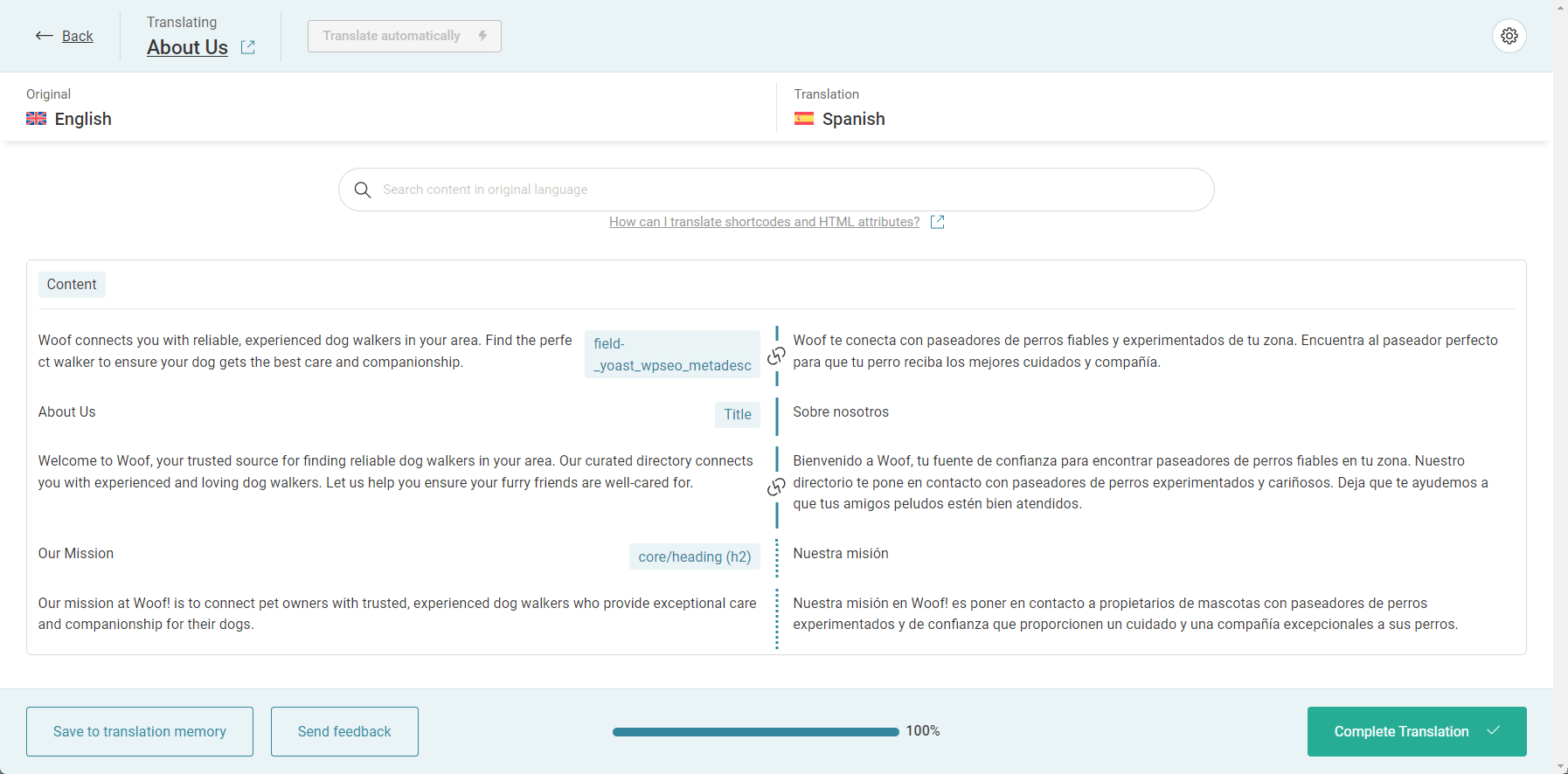
在页面或文章列表中,你会看到每个内容旁边有一个“加号”图标,点击后即可开始翻译。
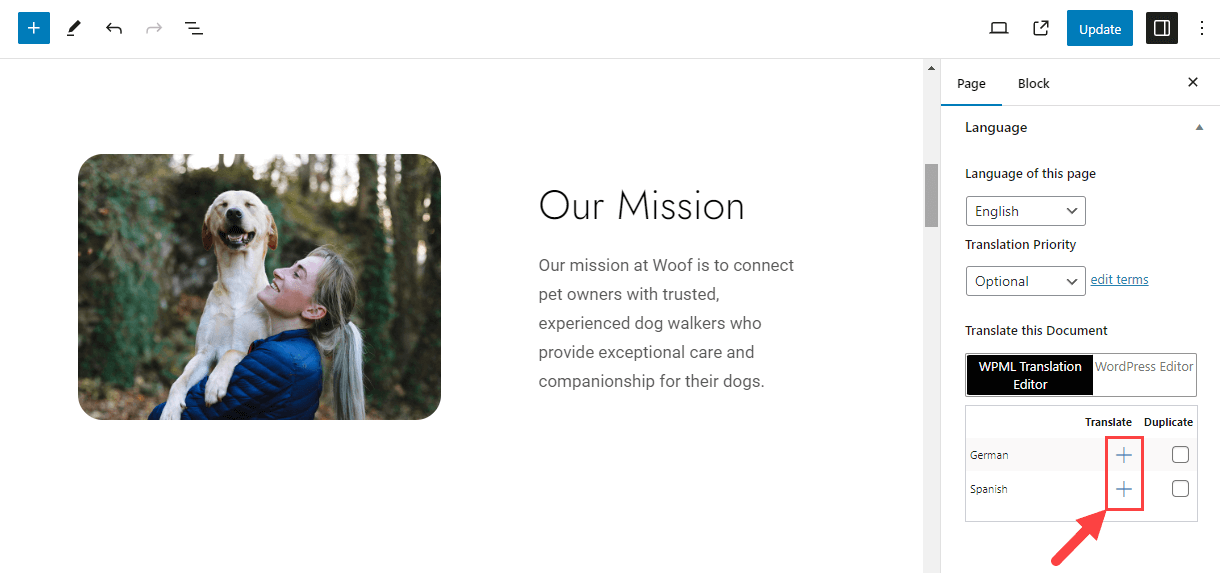
1.2 翻译方式选择
WPML 支持多种翻译方式:
- 自动翻译:快速、准确,适合大批量内容翻译,可手动审核调整。
- 自行翻译:你可以自己使用翻译编辑器逐段输入,掌握全部翻译细节。
- 翻译团队:可为团队成员分配任务,让他们使用 WPML 编辑器协作完成翻译。
- 专业翻译服务:如果你与专业翻译机构合作,也可通过 WPML 实现集成翻译流程。
根据你的网站规模和操作习惯,自由选择最合适的方式进行内容翻译。
2. 翻译网站结构
网站结构包括菜单、标题、页眉、页脚、侧边栏等元素,也需要进行翻译,保证完整的用户体验。
2.1 字符串翻译
页面结构中很多文本(如按钮文字、表单说明、页眉标题等)并不是在页面中直接编辑的。这类内容称为“字符串”,可以通过 WPML 的“字符串翻译”功能进行处理。
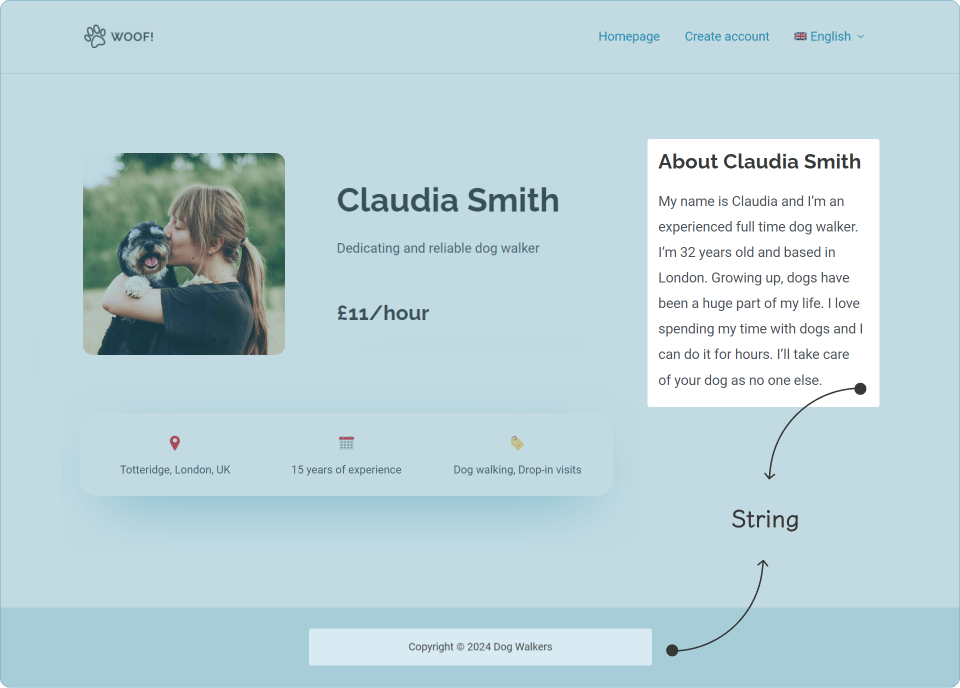
在 WordPress 后台进入 WPML → 字符串翻译,系统会列出网站前端出现但还没翻译的文本。你只用输入各语言版本的翻译,就能实现统一更新。
注意,如果你使用的是多语言博客账户,不能使用这个功能。
2.2 翻译菜单
菜单的翻译建议在页面内容都翻译好之后进行。然后前往 WPML → WP Menus Sync 页面,系统会自动检测各语言菜单之间的差异,协助你同步菜单结构。


同步后,你可以进入“外观 → 菜单”分别管理每种语言的菜单名称、链接和排列方式,确定导航清晰完整。
三、总结
通过 WPML,你可以在不修改任何代码的前提下,把 WordPress 网站升级为多语言版本。从安装到翻译,从内容到结构,整个流程都有详细指导,并支持多种操作方式,适合个人和团队使用。掌握以上基础功能后,你的网站将拥有更广的语言覆盖范围,更好的用户体验。
了解 宝藏号 的更多信息订阅后即可通过电子邮件收到最新文章。 © 版权声明 文章版权归作者所有,未经允许请勿转载。 相关文章 暂无评论... |
|---|



